Hay varias formas en que los usuarios de Android pueden tomar sus capturas de pantalla. Dependiendo del dispositivo que tengan, dependerá de qué botones necesites presionar. El problema surge cuando sus manos están tan ocupadas que es imposible presionar estos botones al mismo tiempo.
Con una captura de pantalla de tres dedos, coloque tres de sus dedos en la pantalla. Una vez que haya hecho eso, su captura de pantalla aparecerá en su pantalla. Lo que hagas a continuación con él depende de ti.
Notar: Este tutorial se realizó usando un Motorola One Vision con Android 10
Cómo tomar una captura de pantalla con tres dedos
Hacer una captura de pantalla con tres dedos es rápido y cómodo. Pero, para usar esto útil, debe habilitarlo. Para hacer esto, vaya a:
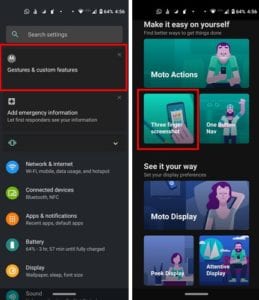
- configuraciones
- Toca Gestos y funciones personalizados
- Elija la captura de pantalla de tres dedos
- Activar opción
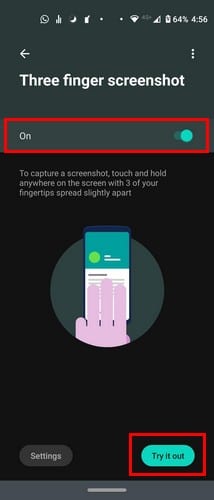
Una vez que lo haya activado, verá un Pruébalo botón abajo a la derecha. Esta opción te ayudará a practicar la captura de pantalla de tres dedos. Asegúrese de no levantar los dedos demasiado pronto, de lo contrario, no se tomará la captura de pantalla.
Podrás tomar una captura de pantalla con tres dedos de la aplicación que estás usando, a menos que pongas una aplicación específica en la lista de excepciones. Puede salir de la aplicación de la lista presionando el Opciones de excepción, seguido por botón más en la parte inferior derecha para agregar aplicaciones.
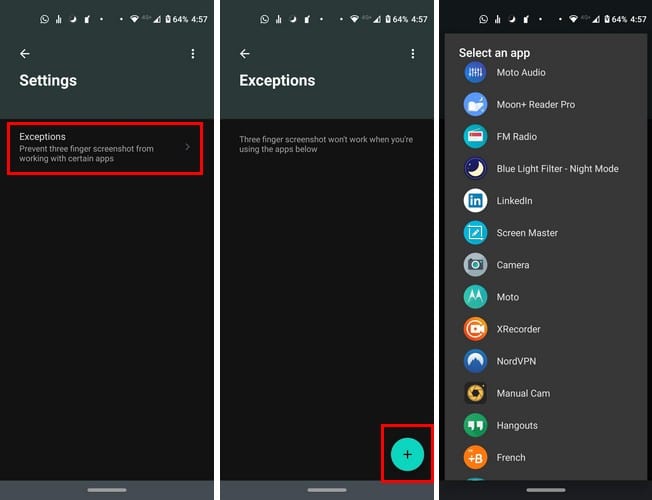
Sabrá qué aplicaciones agregó a la lista, ya que aparecerán en la lista, comenzando con la primera que agregó a la lista. Si desea eliminar aplicaciones de la lista, simplemente toque el costado.
Conclusión
Al tomar la captura de pantalla de tres dedos, tenga cuidado con dónde coloca los dedos, ya que podría iniciar accidentalmente una aplicación. Después de practicar un poco, comprenderá. ¿Qué método de captura de pantalla prefieres? Déjame saber abajo en los comentarios.